Интеграция с DocsInBox
Настройки
- Получить API-key сервиса DocsInBox. Выдается тех. поддержкой DocsInBox
- В карточке торговой точки указать API-key сервиса DocsInBox
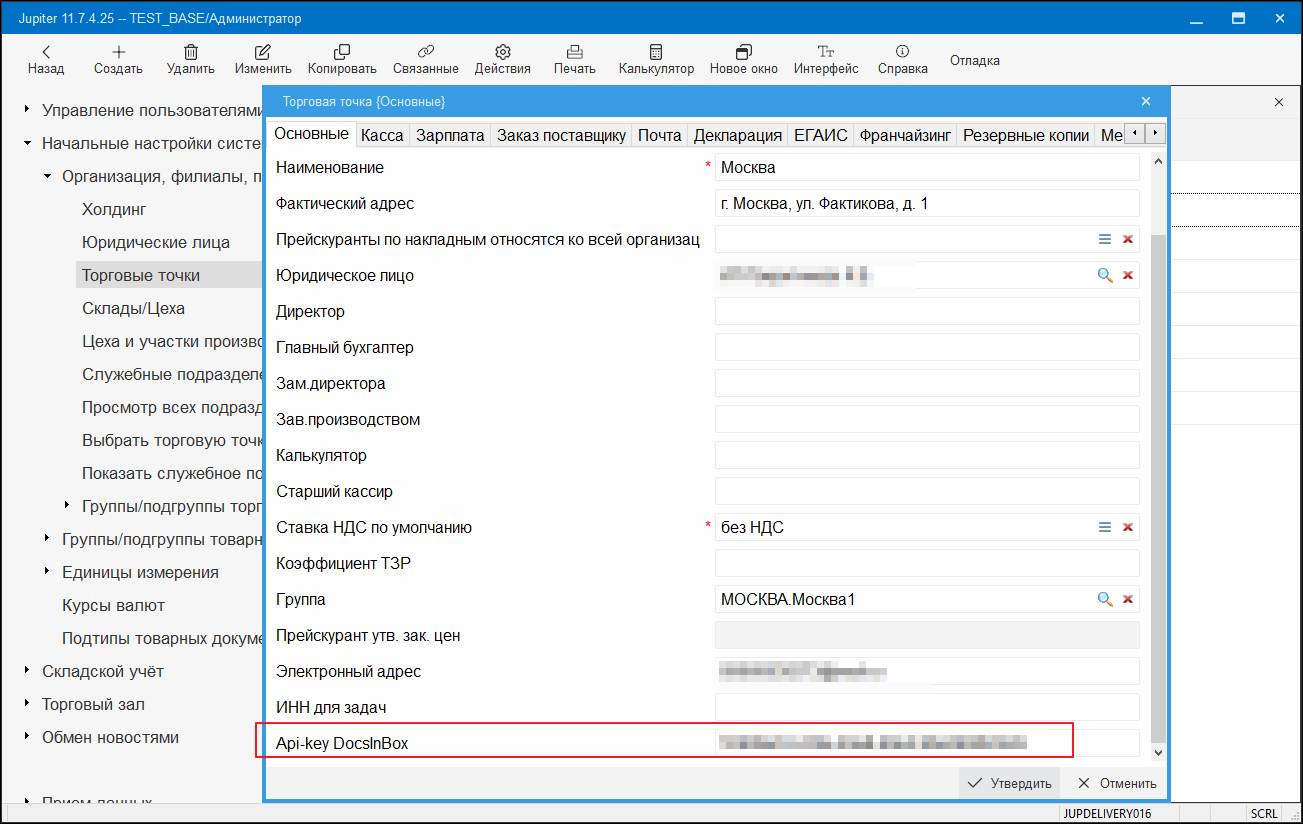
- Авторизовать API-key DocsInBox в Юпитере. Делается через заявку в тех. поддержку Юпитера
Сотрудники поддержки могут сразу прописать ключ для холдинга и передать задачу менеджеру.
Менеджер дополняет задачу ИНН и Названием организации, и подтверждает авторизацию ключа для программистов. - Для синхронизации справочников двух систем используется действие Загрузка из DocsInBox, тем же действием пользователь будет Загружать накладные в Юпитер, чтоб не загружать накладные, можно использовать соответствующий параметр.
Загрузка накладных
Для загрузки накладных и обновления справочников запустите функцию "Загрузить из DocsInBox"
В открывшейся форме задайте параметры загрузки и нажмите кнопку "Выполнить"
Чтоб ускорить процедуру и каждый раз не выгружать все справочники, рекомендуется в параметры обновления справочников ставить "Да" только когда их нужно обновлять. На пример при добавлении новых техкарт/товаров, или новых точек/складов.
После завершения работы процедуры, будет выведено сообщение с результатами загрузки
Созданные накладные будут отмечены признаком "Необходима проверка". Проверьте документы, и снимите отметку с помощью кнопки "Нет документов"
В Юпитер выгружаются накладные в статусе "Обработана калькулятором". Если накладная не появилась, убедитесь, что документ в DocsInBox имеет правильный статус.
Поддержка нового формата техкарт — «Плоские техкарты»
Начиная с патча JUPITER 2025-07-14 00-00.patch, добавлена поддержка нового формата техкарт — «Плоские техкарты». Для выгрузки техкарт в новом формате необходимо включить опцию «Обновлять справочник плоских техкарт» в параметрах процедуры обмена с DocsInBox. Загрузка плоских техкарт в DocsInBox выполняется по сценарию «Полная перезагрузка каталога (re-sync)», т. е. справочник техкарт полностью очищается и заполняется актуальными данными.
В автоматическом режиме, через задание планировщика, техкарты в новом формате не выгружаются.
Настройка продажи алкоголя через DocsInBox
Настройку можно включить только после получения API-key сервиса DocsInBox и после настройки товарных группу в Юпитере, чтоб программа понимала в каких группах находиться Алкоголь и Коктейли. подробна настройка номенклатуры описана в этой инструкции.
Настроить нужно только номенклатуру, сопоставление для работы с DocsInBox делать не нужно.
Настройку в Юпитере делают сотрудники поддержки программы Юпитер, после подтверждения от менеджера.
Для включение режима нужно в центральной базе в настройках ТЗ включить "Передача чеков в ЕГАИС" "Через DocsInBox".
После включения в центральной базе нужно убедиться что настройка дошла до точки и перезапустить кассу.
Параллельно настройкам в Юпитере нужно включить режим работы с УТМ в системе DocsInBox. Это делают сотрудники поддержки DocsInBox, по заявке пользователя.
В личном кабинете DocsInBox нужно настроить сопоставление товаров, инструкция от DocsInBox
Работа на кассе с алкоголем через DocsInBox
В кассе Юпитера ничего дополнительно пользователю делать не нужно при работе в этом режиме. Юпитера при закрытии чеке отправляет запрос на сервер DocsInBox только когда в чеке были алкогольные позиции.
Если сервер DocsInBox отвечает положительно с кодом 200, то Юпитер закрывает чек.
Если сервер DocsInBox отвечает ошибкой, то текст ошибки выводиться сообщением пользователю на экране, а чек не закрывается.
Если сервер DocsInBox не отвечает, то по заказу печатается фискальный, но заказ не закрывается, нужно будет повторить попытку позже.
Если возвращается ошибка при закрытии чека с алкоголем
"Передача чек продажи в ЕГАИС (DocsInBox) - Не удалось получить параметры фискального чека"
В таком случае надо проверить данные в настройках кассовых аппаратов (помогло добавление заводского номера)
Логи DocsInBox
Весь обмен с серверами логируется. Файлы с логами находятся по пути \JUPITER\LOG\DocsInBox_<дата>.log
Вначале отправляется информация из Юпитера (справочники), затем принимаются накладные из DocsInBox.
Пример ответа из DocsInBox:
{"invoices":[
{
"publicId":"600075e1-232d-4ce7-a717-f76cc3dab88e",
"invoiceVersion":"01","date":"2025-02-20T00:00:00",
"number":"BMZ9\\016345",
"innerNumber":"DX000115A",
"wayBillNumber":"",
"invoiceBillNumber":"",
"egaisId":"TTN-0809865480",
"acceptStatus":"ACCEPT_COMPLETE",
"egaisStatus":"ACCEPTED_IN_EGAIS",
"acceptDate":"2025-02-21T12:49:00",
"sum":5750.85,
"sumVat":0.0,
"createDate":"2025-02-20T03:41:37",
"egaisAcceptComment":"21.02.2025 12:50:35: Накладная TTN-0809865480 подтверждена",
"contractor":"00000000-0000-0000-9001-00000000025A",
"supplierName":"ООО \"НоваБев Маркет Запад\"",
"inn":"5006286242",
"kpp":"780245003",
"usdoInfo":{"usdoDocumentsStatus":"WAITING_FOR_UPD"},
"items":[
{
"line":1,
"buyerNomenclature":{
"id":"00000000-0000-0000-8c01-000000000555",
"name":"_ликер Ягермейстер",
"code":"412",
"measure":"литр",
"measureCode":"3:1:0:5"
},
"supplierNomenclature":
{
"name":"Ликер десертный «Ягермайстер»",
"code":"0100606976140001001",
"measure":"бут (1 л)"
},
"count":2.0,
"supplierCount":2.0,
"sum":3900.0,
"sumVat":0.0,
"vat":0.0,
"warehouse":"00000000-0000-0000-9001-0000000000E8"
}
]
}Если возникают какие-то ошибки, то необходимо убедиться, что:
- В накладных выгружаются правильные ID позиций
- У торговой точки сделано сопоставление позиций на стороне DocsInBox
- Оплачены услуги DocsInBox
Система JUPITER www.jupiter.systems (с) 2024г.

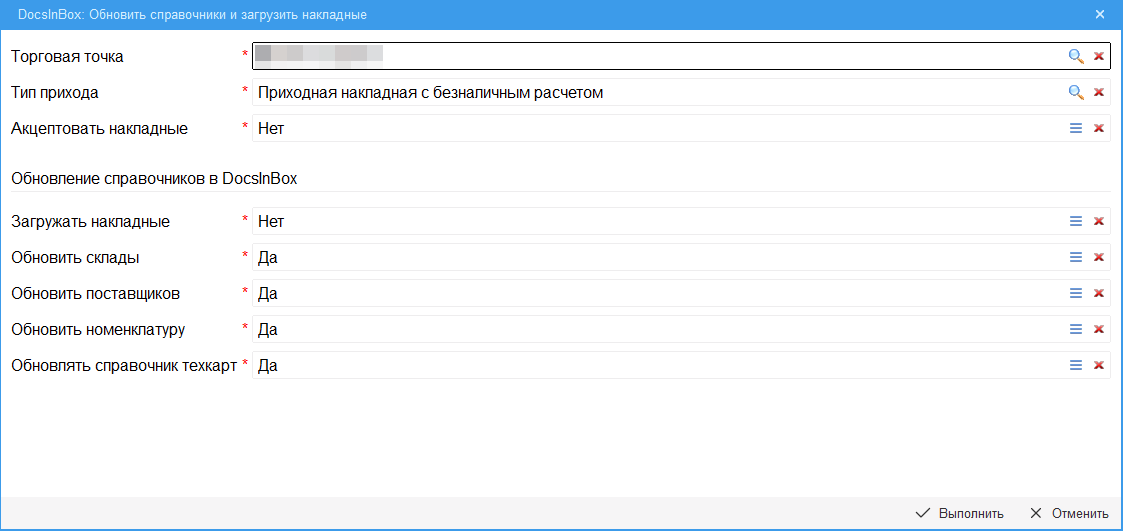
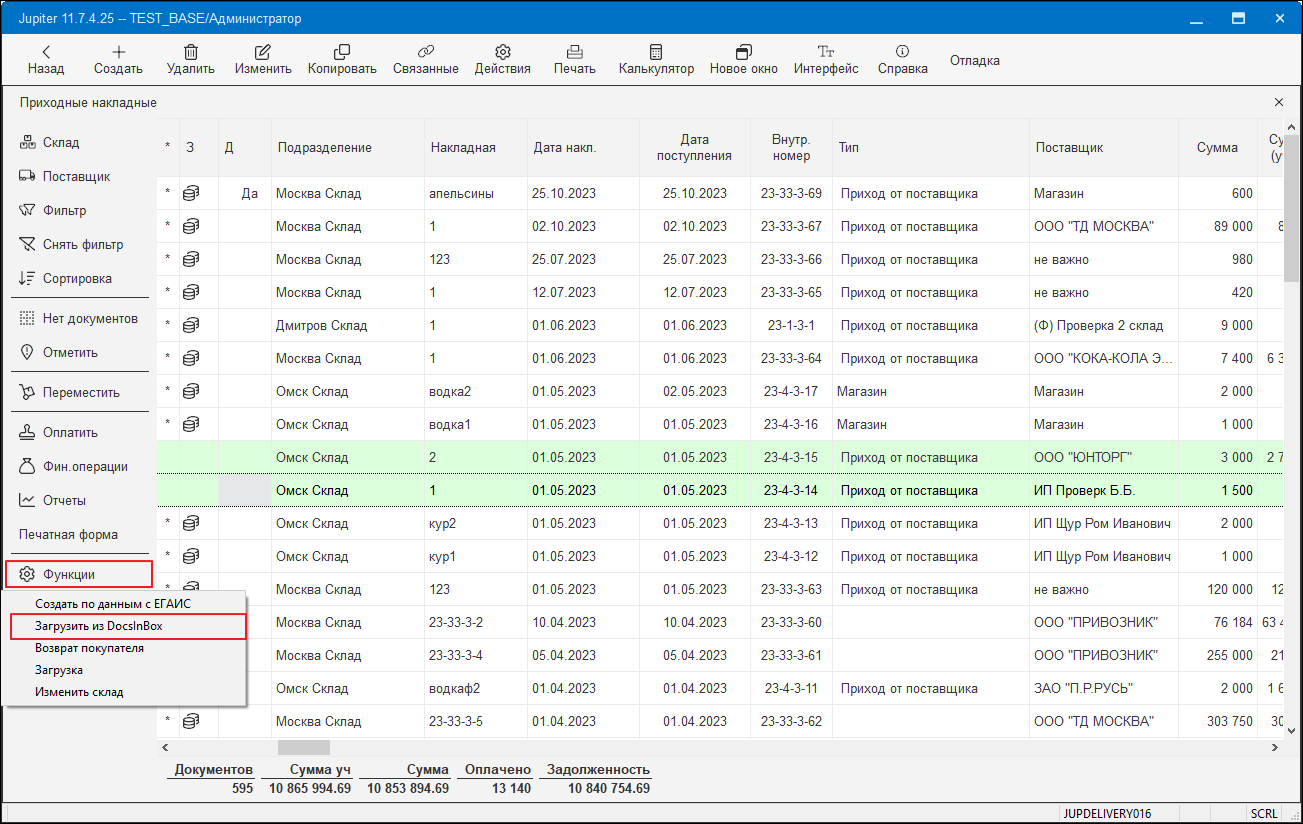
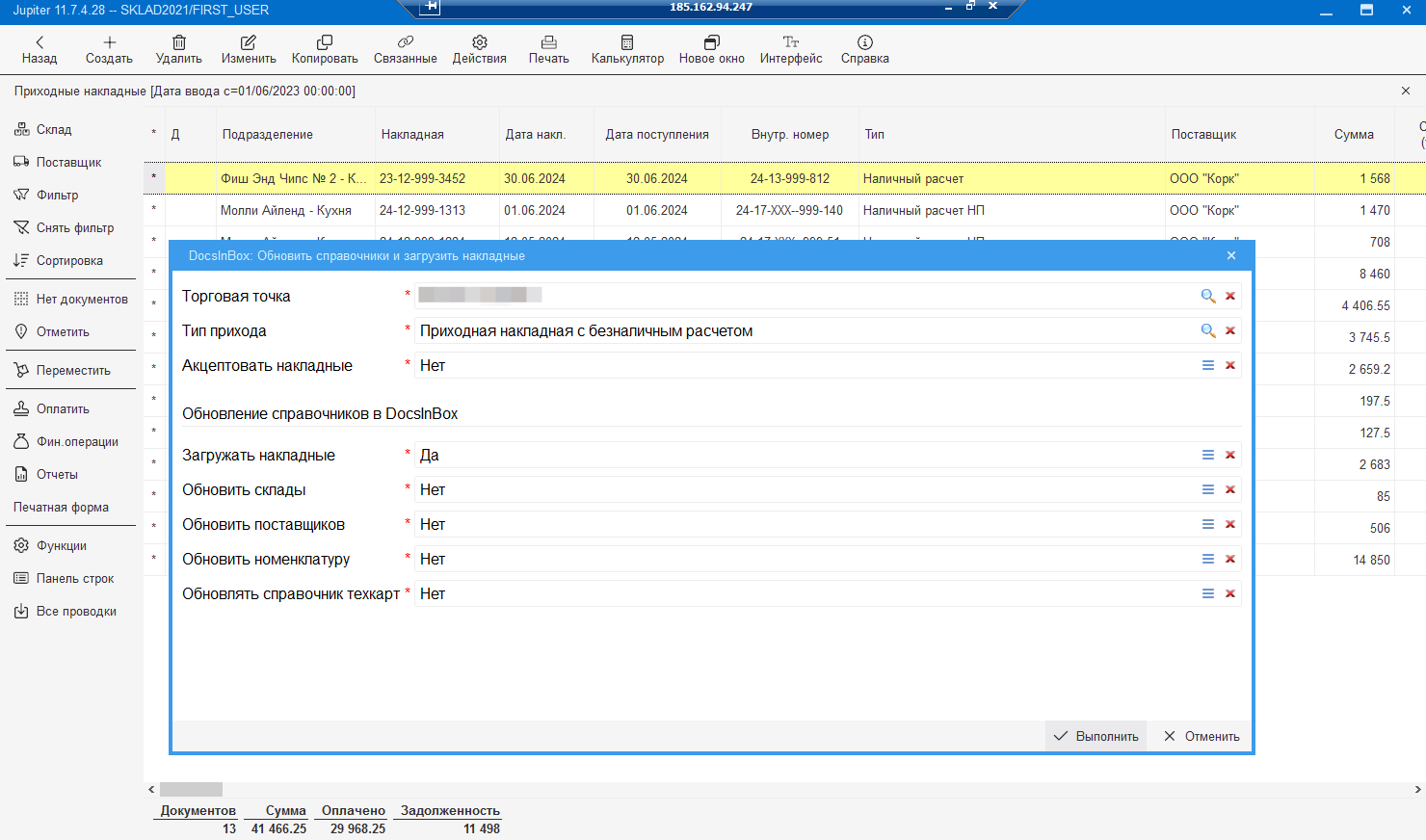
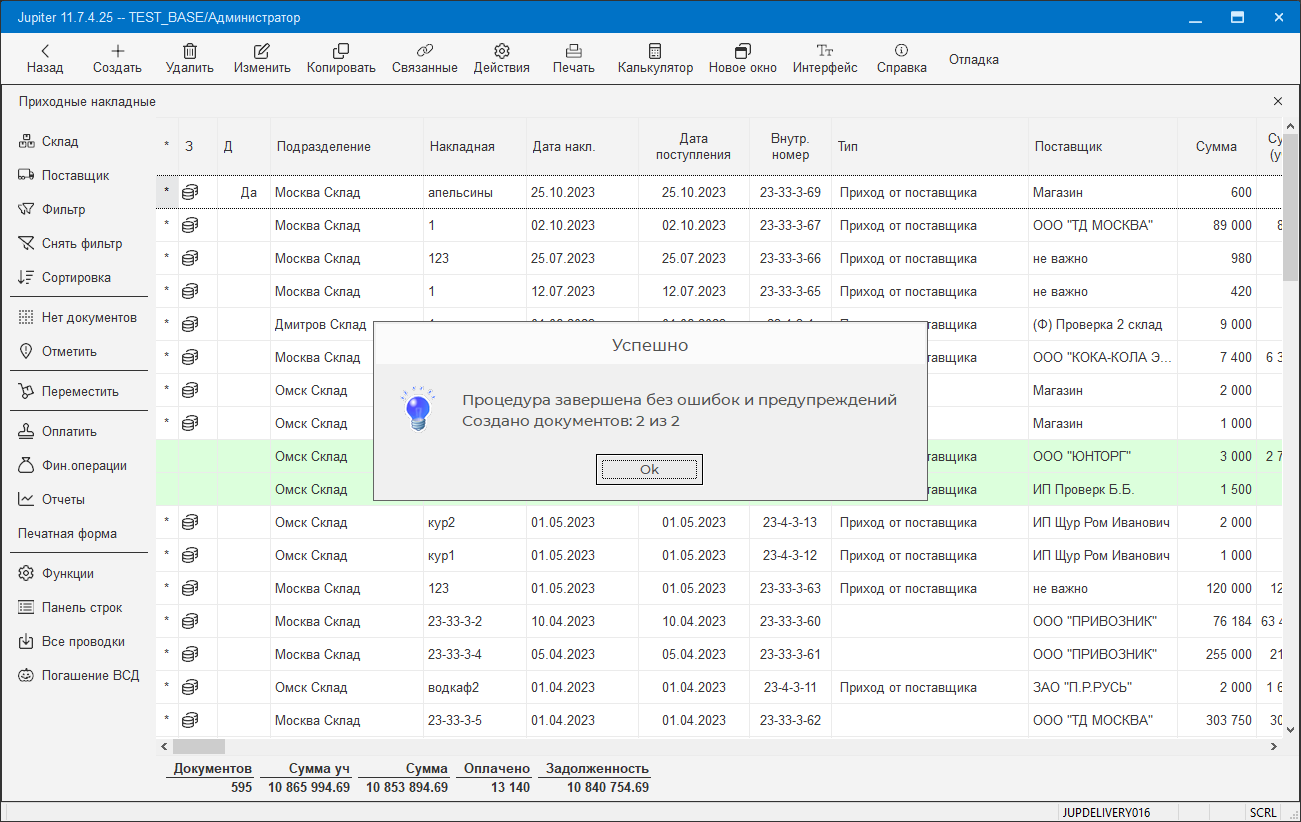
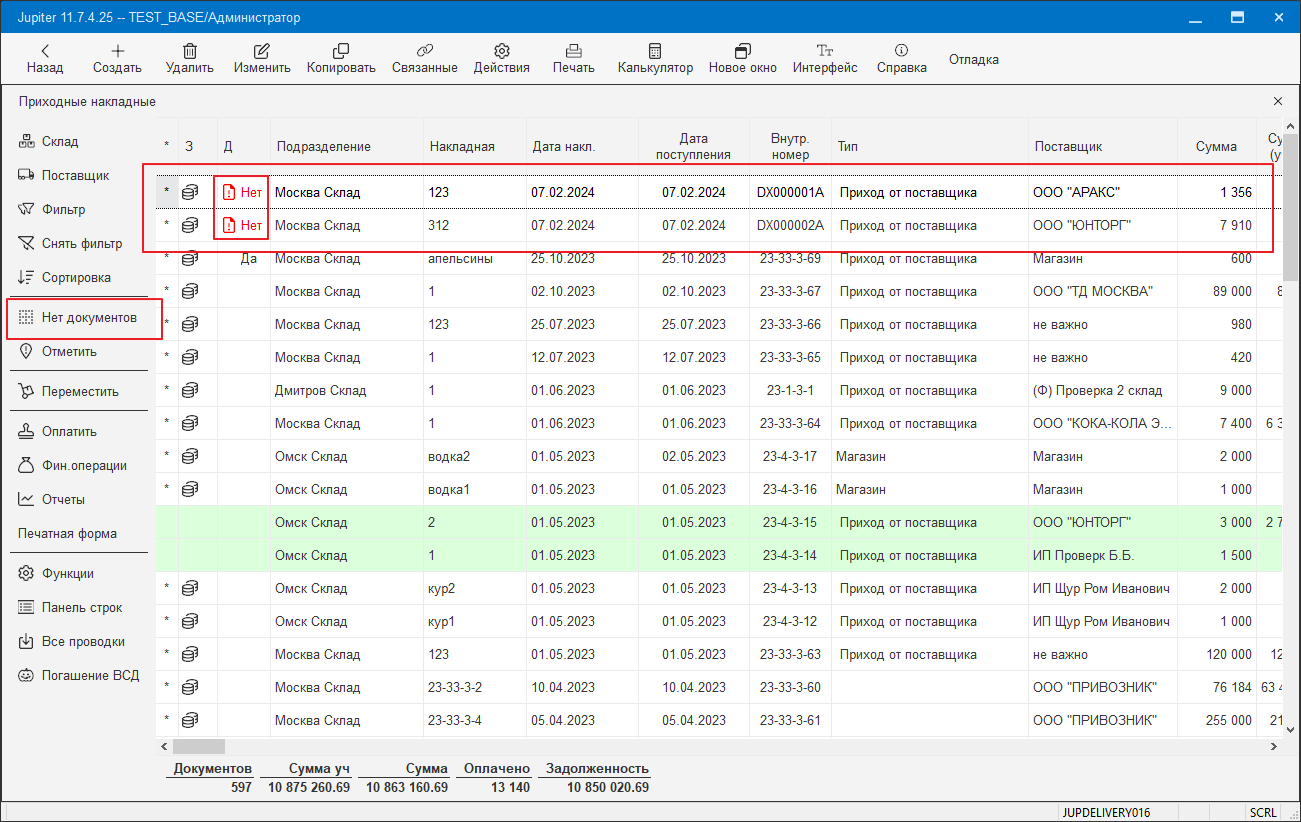
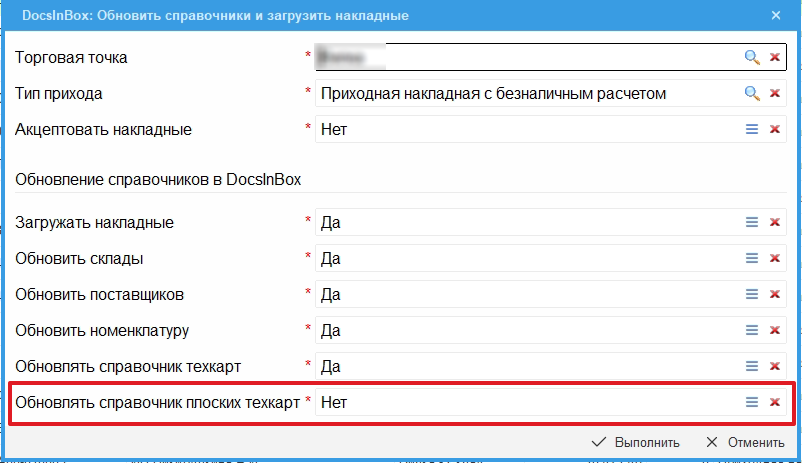
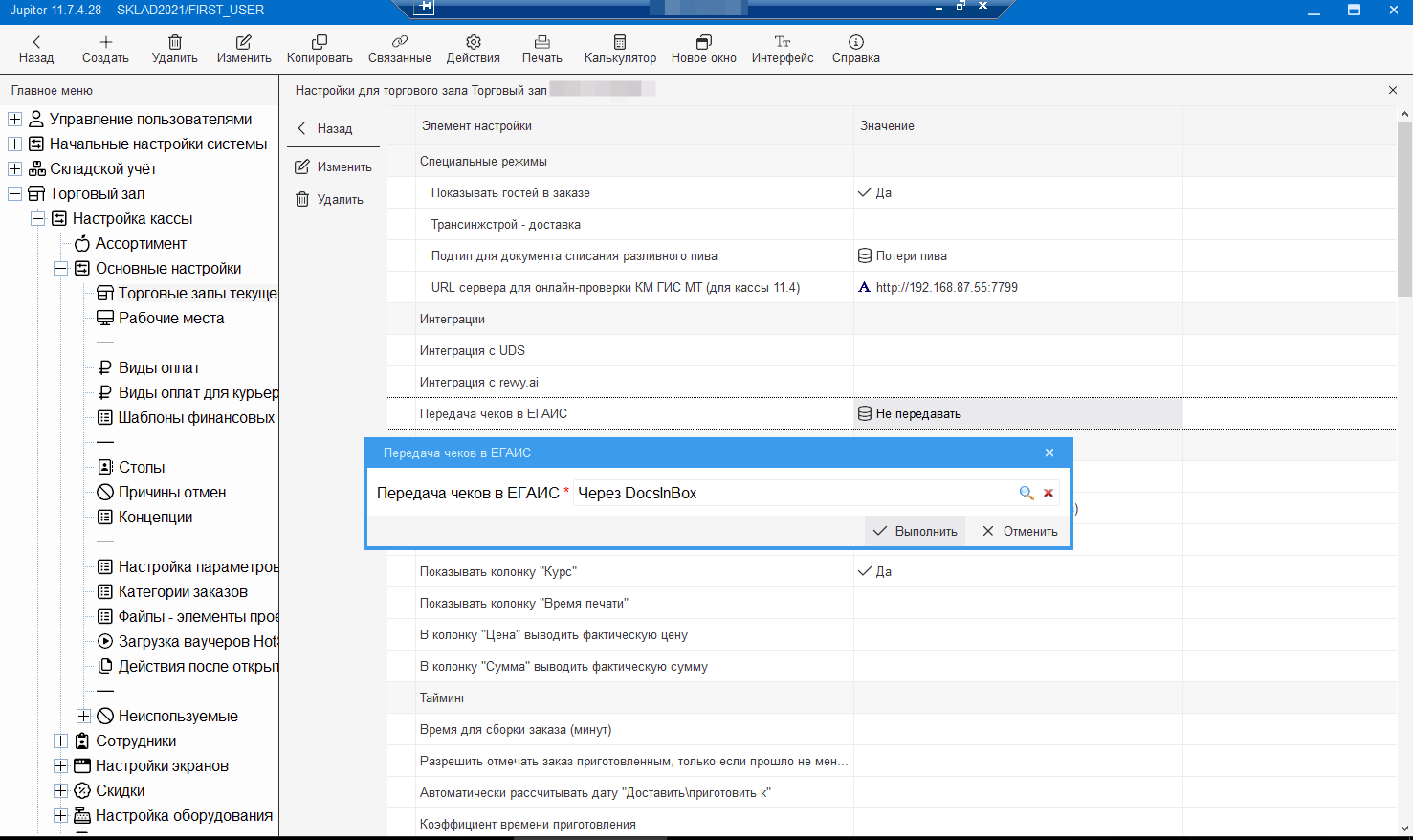
Нет комментариев